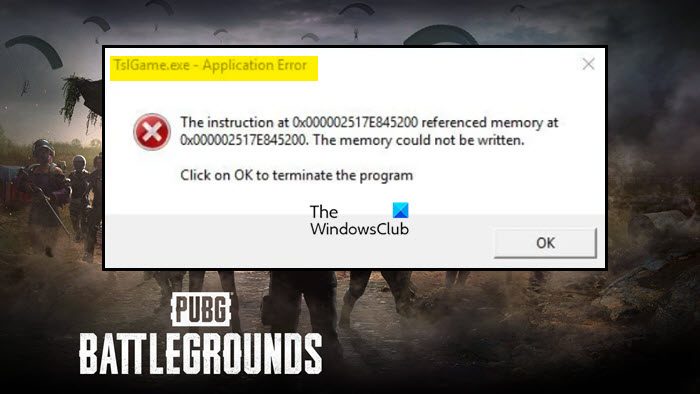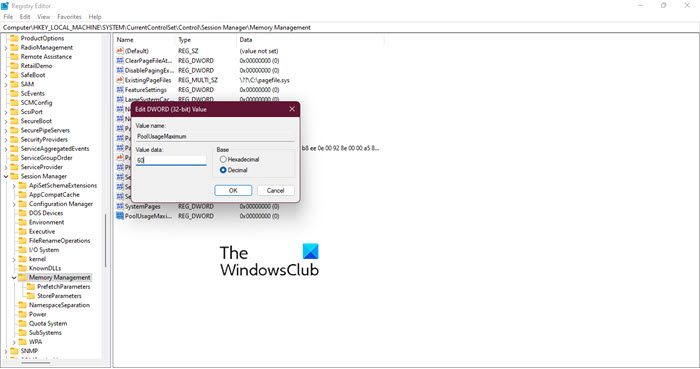Ошибка приложения TslGame.exe в PUBG неприятна тем, что при ее возникновении пользователя выбрасывает из игры. Разработчики опубликовали некоторые способы решения, но более эффективными оказались методы, предоставленные игроками.
Содержание
- 1 Чем вызвана ошибка?
- 2 Запуск Steam от имени администратора
- 3 Проверка целостности игровых файлов
- 4 Исправление проблемы с управлением памяти
Чем вызвана ошибка?
С ошибкой приложения TslGame.exe в многопользовательской игре PUBG можно столкнуться по ряду причин:
- Отсутствие разрешений администратора – одна из основных причин, поэтому их нужно предоставить исполняемому файлу Steam.
- Отсутствуют или повреждены файлы игры. Для их восстановления требуется проверка их целостности.
- Проблемы с распределением памятью, управляемой системным реестром. В этом случае нужно отредактировать несколько записей в реестре.
Запуск Steam от имени администратора
Быстрый способ решить ошибку– запустить Steam в качестве администратора. Конечно, это решение работает только в том случае, если скачали игру через эту игровую платформу.
В поисковой строке Windows наберите Steam, при отображении результата щелкните на него правой кнопкой мыши и выберите Свойства. Либо правым щелчком по ярлыку на рабочем столе разверните контекстное меню и перейдите в Свойства.
На вкладке Совместимость отметьте флажком опцию «Запускать эту программу от имени администратора». Примените изменения, и закройте окно.
Затем откройте клиента и проверьте, прерывается ли игра PUBG ошибкой TslGame.exe.
Проверка целостности игровых файлов
Если приобрели PUBG через Steam, пользователю предоставляется возможность проверить установку игры на наличие отсутствующих или поврежденных файлов.
В клиенте перейдите на вкладку Библиотека и найдите в списке PUBG. Щелкните правой кнопкой мыши на игре и выберите пункт «Свойства». Затем на вкладке Локальные файлы нажмите на кнопку «Проверить целостность файлов игры».
Дождитесь завершения проверки. Затем снова запустите PUBG и проверьте, блокируется ли запуск ошибкой TslGame.exe.
Исправление проблемы с управлением памяти
Иногда сбой в PUBS, сопровождающийся ошибкой TslGame.exe, может произойти из-за неправильного управления памятью. Поскольку для применения этого решения потребуется удаление раздела реестра, рекомендуется создать резервную копию.
Откройте Редактор реестра командой regedit из окна Win + R.
На левой панели перейдите к следующему разделу:
HKEY_LOCAL_MACHINESYSTEMCurrentControlSetControlSession ManagerMemory Management
Найдите параметр PoolUsageMaximum. При отсутствии щелкните правой кнопкой на раздел Memory Management и выберите Создать – Параметр DWORD (32 бита). Присвойте ему указанное имя и дважды кликните по нему для входа в свойства. В поле значения установите «60» и примените изменения на «ОК».
В этом же разделе найдите параметр PagedPoolSize. Если отсутствует, щелкните на пустое поле в и выберите Создать – Параметр DWORD (32 бита). Присвойте ему имя, затем правым щелчком по нему вызовите меню и выберите пункт «Изменить». Установите значение ffffffff, и сохраните изменения.
После перейдите по пути:
HKEY_LOCAL_MACHINESystemCurrentControlSetControl
Здесь нужно создать новый параметр RegistrySizeLimit. Для этого щелкните правой кнопкой на разделе Control и выберите Создать – Параметр DWORD (32 бита). Двойным щелчком откройте свойства и установите в поле «Значение» — ffffffff. Сохраните изменения, и перезапустите систему.
Если продолжаете сталкиваться со сбоем приложения TslGame.exe, остается переустановить PUBG.
При попытке запуска PUBG иногда появляется сбой в виде ошибки «TslGame.exe». В подавляющем большинстве ошибка приложения относится к системным, а именно связана с нехваткой памяти. Выглядит это так: «The instruction 0x3fcceadd referenced memory at 0x00000000. The memory could not be read» (Инструкция 0x3fcceadd ссылается на память по адресу 0x00000000. Память не может быть прочитана).
Многие игроки решили данную проблему несколькими способами.
Решение № 1
Выполняйте поочередно следующие действия.
- Перезагрузите ПК.
- Перед повторным запуском игры закройте все программы (т.е. весь посторонний софт: торрент, антивирус и т.д.) чтобы не перегружать трафик и освободить оперативную память.
- Запустите от имени админа Steam-клиент.
- Проверьте игровые файлы на целостность. Последовательность такая:
- Запуск Steam -> Библиотека.
- Найдите PLAYERUNKNOWN’S BATTLEGROUNDS и ПКМ откройте вкладки. Вам нужно зайти в «Свойства».
- Далее перейдите в «Локальные файлы».
- Нажмите «Проверить целостность кэша (или файлов игры)».
- Дождитесь завершения проверочного процесса и запустите игру.
Решение № 2
Данная инструкция должна помочь разрешить проблему: Ошибка приложения TslGame.exe при запуске PUBG.
- Нажмите «Пуск» / «Выполнить». В командную строку введите regedit. Нажмите «ОК».
- Найдите и затем щелкните следующий раздел реестра:
или
- Далее меню «Правка» – пункт «Новый» / «Значение DWORD32». Вам нужно назвать его:
- Нажмите ENTER.
- Правой кнопкой мыши кликните на новое значение «PoolUsageMaximum» и нажмите изменить поле данных «Значение до 60».
- Нажмите десятичное число, а затем кнопку «ОК».
- По тому же адресу: HKEY_LOCAL_MACHINE SYSTEM CurrentControlSet Control Диспетчер сеансов Управление памятью. Поиск по имени.
- Если запись реестра PagedPoolSize не существует, создайте ее. В меню «Правка» нужно выбрать пункт «Новый», после чего нажмите значение DWORD32 и назовите его «PagedPoolSize». Затем подтвердите команду нажатием «ENTER».
- Теперь в том же REGEDIT перейдите на: HKLM System CurrentControlSet Control и создайте новое значение ключа DWORD32, назвав его «RegistrySizeLimit». Правой кнопкой мыши кликните по нему и нажмите изменить значение данных с помощью OxFFFFFFF.
- Нажмите ENTER.
После всего проделанного перезагрузите компьютер. Теперь с памятью проблем не должно возникать. Запускайте игру!
Возможно, вы найдете здесь другие способы решения проблемы:
https://support.steampowered.com/kb_article.php?ref=1274-uohk-5653
Содержание
- Как исправить ошибку приложения TslGame.exe в PUBG?
- Чем вызвана ошибка?
- Запуск Steam от имени администратора
- Проверка целостности игровых файлов
- Исправление проблемы с управлением памяти
- Ошибка приложения TslGame.exe в PUBG [Fixed]
- Что такое ошибка приложения TSLGame.exe в PUBG
- Исправить ошибку приложения TslGame.exe в PUBG
- Как исправить ошибки ПК PUBG?
- Как запустить PUBG от имени администратора?
- Ошибка приложения TslGame.exe при попытке запуска PUBG
- Решение № 1
- Решение № 2
- Tslgame exe error pubg
- PUBG: BATTLEGROUNDS
Как исправить ошибку приложения TslGame.exe в PUBG?
Ошибка приложения TslGame.exe в PUBG неприятна тем, что при ее возникновении пользователя выбрасывает из игры. Разработчики опубликовали некоторые способы решения, но более эффективными оказались методы, предоставленные игроками.
Чем вызвана ошибка?
С ошибкой приложения TslGame.exe в многопользовательской игре PUBG можно столкнуться по ряду причин:
- Отсутствие разрешений администратора – одна из основных причин, поэтому их нужно предоставить исполняемому файлу Steam.
- Отсутствуют или повреждены файлы игры. Для их восстановления требуется проверка их целостности.
- Проблемы с распределением памятью, управляемой системным реестром. В этом случае нужно отредактировать несколько записей в реестре.
Запуск Steam от имени администратора
Быстрый способ решить ошибку– запустить Steam в качестве администратора. Конечно, это решение работает только в том случае, если скачали игру через эту игровую платформу.
В поисковой строке Windows наберите Steam, при отображении результата щелкните на него правой кнопкой мыши и выберите Свойства. Либо правым щелчком по ярлыку на рабочем столе разверните контекстное меню и перейдите в Свойства.
На вкладке Совместимость отметьте флажком опцию «Запускать эту программу от имени администратора». Примените изменения, и закройте окно.
Затем откройте клиента и проверьте, прерывается ли игра PUBG ошибкой TslGame.exe.
Проверка целостности игровых файлов
Если приобрели PUBG через Steam, пользователю предоставляется возможность проверить установку игры на наличие отсутствующих или поврежденных файлов.
В клиенте перейдите на вкладку Библиотека и найдите в списке PUBG. Щелкните правой кнопкой мыши на игре и выберите пункт «Свойства». Затем на вкладке Локальные файлы нажмите на кнопку «Проверить целостность файлов игры».
Дождитесь завершения проверки. Затем снова запустите PUBG и проверьте, блокируется ли запуск ошибкой TslGame.exe.
Исправление проблемы с управлением памяти
Иногда сбой в PUBS, сопровождающийся ошибкой TslGame.exe, может произойти из-за неправильного управления памятью. Поскольку для применения этого решения потребуется удаление раздела реестра, рекомендуется создать резервную копию.
Откройте Редактор реестра командой regedit из окна Win + R.
На левой панели перейдите к следующему разделу:
HKEY_LOCAL_MACHINESYSTEMCurrentControlSetControlSession ManagerMemory Management
Найдите параметр PoolUsageMaximum . При отсутствии щелкните правой кнопкой на раздел Memory Management и выберите Создать – Параметр DWORD (32 бита). Присвойте ему указанное имя и дважды кликните по нему для входа в свойства. В поле значения установите «60» и примените изменения на «ОК».
В этом же разделе найдите параметр PagedPoolSize . Если отсутствует, щелкните на пустое поле в и выберите Создать – Параметр DWORD (32 бита). Присвойте ему имя, затем правым щелчком по нему вызовите меню и выберите пункт «Изменить». Установите значение ffffffff, и сохраните изменения.
После перейдите по пути:
HKEY_LOCAL_MACHINESystemCurrentControlSetControl
Здесь нужно создать новый параметр RegistrySizeLimit . Для этого щелкните правой кнопкой на разделе Control и выберите Создать – Параметр DWORD (32 бита). Двойным щелчком откройте свойства и установите в поле «Значение» — ffffffff. Сохраните изменения, и перезапустите систему.
Источник
Ошибка приложения TslGame.exe в PUBG [Fixed]
Некоторые пользователи видят ошибку приложения TslGame.exe в PUBG, поскольку игра вылетает на их ПК с Windows. Ниже приводится точное сообщение об ошибке, которое появляется при возникновении этой ошибки:
TslGame.exe — Ошибка приложения
Инструкция по адресу 0x000002517E845200 ссылалась на память по адресу 0x000002517E845200. Память не могла быть записана.
Нажмите «ОК», чтобы закрыть программу.
Помните, что сообщение об ошибке может отличаться, но ошибка в основном одна и та же, следовательно, решения одинаковы.
Что такое ошибка приложения TSLGame.exe в PUBG
Рассматриваемый код ошибки связан с управлением памятью. Ваш компьютер не может выделить память для PUBG из-за этого игра вылетает. Это происходит по разным причинам, очевидные из которых заключаются в том, что в фоновом режиме работают многочисленные приложения, занимающие много памяти, или в области управления памятью необходимы некоторые настройки. Кроме того, если с приложением возникла какая-то проблема, вы можете ожидать появления подобных сообщений об ошибках. Чтобы исправить ошибку приложения, перейдите к руководству по устранению неполадок.
Программы для Windows, мобильные приложения, игры — ВСЁ БЕСПЛАТНО, в нашем закрытом телеграмм канале — Подписывайтесь:)
Исправить ошибку приложения TslGame.exe в PUBG
Если вы видите ошибку приложения TslGame.exe в PUBG, попробуйте следующие решения.
- Запустите PUBG с правами администратора
- Проверьте файлы игры
- Редактировать реестр
- Закройте другие приложения, занимающие много памяти
- Переустановите игру
Приступим к устранению неполадок.
1]Запустите PUBG с правами администратора
Начнем с запуска PUBG с правами администратора. Это позволит игре получить доступ к вашему компьютеру в любое время, поскольку все разрешения будут предоставлены. Вы можете открыть лаунчер или игру от имени администратора. Чтобы сделать то же самое, просто щелкните правой кнопкой мыши приложение и выберите «Запуск от имени администратора».
Однако, если вы хотите настроить приложение таким образом, чтобы оно всегда открывалось с правами администратора, попробуйте выполнить следующие действия.
- Щелкните правой кнопкой мыши Steam или PUBG.
- Выберите Свойства.
- Перейти к Совместимость.
- Установите флажок Запускать эту программу от имени администратора.
- Нажмите Применить> Хорошо.
Проверьте, сохраняется ли проблема.
2]Проверьте файлы игры
Если запуск игры с правами администратора не работает, возможно, файлы игры повреждены. Обычно люди пытаются переустановить игру, чтобы исправить повреждение, что является вариантом, но перед этим мы проверим файлы игры с помощью программы запуска Steam. Выполните указанные шаги, чтобы сделать то же самое.
- Откройте Стим.
- Перейти к Библиотека.
- Щелкните правой кнопкой мыши PUBG и выберите Характеристики.
- Теперь перейдите на вкладку «Локальные файлы» и выберите Проверьте целостность файлов игры.
Пусть функция сделает свою работу, и, надеюсь, ваша проблема будет решена.
Обязательно проверьте: сбой или зависание PUBG на ПК с Windows
Возможно, вы видели термин «Не удалось записать память» в сообщении об ошибке. Это означает, что у вас проблемы с управлением памятью. Мы собираемся отредактировать реестр, чтобы решить эту проблему.
Прежде чем сделать это, важно сделать резервную копию вашего реестра. Это на время, если что-то пойдет не так. После резервного копирования реестра откройте редактор реестра и перейдите в следующее место.
КомпьютерHKEY_LOCAL_MACHINESYSTEMCurrentControlSetControlSession ManagerMemory Management
Ищу Максимальное использование пула, если его там нет, щелкните правой кнопкой мыши пустое место с левой стороны и нажмите Создать > Значение DWORD (32-разрядное), и назови это Максимальное использование пула.
Теперь дважды щелкните PoolUsageMaximum, установите Значение данных до 60, Base to Decimal и нажмите Ok.
Теперь нам нужно создать еще один ключ PagedPoolSize, просто щелкните правой кнопкой мыши на пустом месте и выберите Новое > Значение DWORD (32-разрядное). Открытым PagedPoolSize чтобы отредактировать его, установите Значение данных к фффффффф, установите Base в Hexadecimal и нажмите Ok.
Переместитесь в следующее место.
Создайте еще одно значение DWORD RegistrySizeLimit. Установлен Значение данных к фффффффф, установите Base в Hexadecimal и нажмите Ok.
Наконец, перезагрузите компьютер и проверьте, сохраняется ли проблема.
4]Закройте другие приложения, занимающие много памяти.
Вы не можете использовать множество приложений одновременно с игрой, интенсивно использующей память, такой как PUBG. Чтобы узнать, какая программа потребляет память, откройте диспетчер задач, щелкните раздел «Память», и вы увидите список приложений в порядке убывания использования памяти. Просто убейте первые несколько приложений, и все будет хорошо.
Если ничего не работает, то в крайнем случае переустановите игру. Это решит проблему, если она вызвана повреждением и не подлежит ремонту. Итак, продолжайте и удалите игру. Затем загрузите свежую копию из Steam и, надеюсь, она не доставит вам хлопот.
Надеюсь, эти решения помогут вам.
Как исправить ошибки ПК PUBG?
PUBG — интенсивная игра, требующая много лошадиных сил. Таким образом, совершенно очевидно, что у него будут проблемы с запуском на некоторых компьютерах. Однако было бы лучше, если бы вы использовали код ошибки, который мигает на вашем экране, для поиска руководства по устранению неполадок.
Ниже приведены некоторые ошибки PUBG:
Как запустить PUBG от имени администратора?
Запустить PUBG от имени администратора довольно просто. Вы можете щелкнуть правой кнопкой мыши игру или программу запуска, которую вы используете для запуска игры, и выбрать «Запуск от имени администратора». Однако, если вы хотите настроить игру так, чтобы она всегда открывалась с необходимыми разрешениями, ищите первое решение.
Читайте также: исправлена ошибка «Невозможно инициализировать SteamAPI».
Программы для Windows, мобильные приложения, игры — ВСЁ БЕСПЛАТНО, в нашем закрытом телеграмм канале — Подписывайтесь:)
Источник
Ошибка приложения TslGame.exe при попытке запуска PUBG
Решение № 1
- Далее перейдите в «Локальные файлы».
- Нажмите «Проверить целостность кэша (или файлов игры)».
- Дождитесь завершения проверочного процесса и запустите игру.
Решение № 2
- Найдите и затем щелкните следующий раздел реестра:
- Далее меню «Правка» – пункт «Новый» / «Значение DWORD32». Вам нужно назвать его:
- Нажмите ENTER.
- Правой кнопкой мыши кликните на новое значение «PoolUsageMaximum» и нажмите изменить поле данных «Значение до 60».
- Нажмите десятичное число, а затем кнопку «ОК».
- По тому же адресу: HKEY_LOCAL_MACHINE SYSTEM CurrentControlSet Control Диспетчер сеансов Управление памятью. Поиск по имени.
- Если запись реестра PagedPoolSize не существует, создайте ее. В меню «Правка» нужно выбрать пункт «Новый», после чего нажмите значение DWORD32 и назовите его «PagedPoolSize». Затем подтвердите команду нажатием «ENTER».
- Теперь в том же REGEDIT перейдите на: HKLM System CurrentControlSet Control и создайте новое значение ключа DWORD32, назвав его «RegistrySizeLimit». Правой кнопкой мыши кликните по нему и нажмите изменить значение данных с помощью OxFFFFFFF.
- Нажмите ENTER.
После всего проделанного перезагрузите компьютер. Теперь с памятью проблем не должно возникать. Запускайте игру! Возможно, вы найдете здесь другие способы решения проблемы:
Источник
Tslgame exe error pubg
PUBG: BATTLEGROUNDS
Found within seconds using google:
How to fix the error «The instruction 0x3fcceadd referenced memory at 0x00000000. The memory could not be read»?
Hi there i find a solution this use REGEDIT.
1.Click Start, click Run, type regedit, and then click OK.
2.Locate and then click the following registry subkey:
HKEY_LOCAL_MACHINESYSTEMCurrentControlSetControlSession ManagerMemory Management
3.On the Edit menu, point to New, and then click DWORD32 Value and name it
and then press ENTER.
4.Right-click on the new value
and then click modify the Value data box, to 60, click Decimal, and then click OK.
5. In the same address
HKEY_LOCAL_MACHINESYSTEMCurrentControlSetControlSession ManagerMemory Management
Search the one named
If exists, right-click on it, and then click modify the value data by ffffffff
on hexadecimal and then click OK.
If the PagedPoolSize registry entry does not exist, create it.
To do this, follow these steps:
•On the Edit menu, point to new, and then click DWORD32 value and name it
and then press ENTER.
6. Now in the same REGEDIT go to
and create a new key DWORD32 value and name it
right-click on it, and then click modify the value data by ffffffff
and then press ENTER.
Then restart the PC.
And that’s it the game have enough memory from the system to run the game without any trouble.
10-17-2017 Update
Just did the PUBG update, and began getting the error.
TslGame.exe — Application Error
The instruction at 0x00007FF6FF014A5D referenced memory at 0x0000000000000000. The memory could not be read.
Click on OK to terminate the program
OK
My system is 64 bit — I have 32GB RAM, so I have been using 32768 min and max virtual memory page file size.
Tried Eefreeth’s advice and it’s a no-go.
UPDATE : Looks like there was something erroneous in the update process — uninstalled and reinstalled through steam and it fired right up.
Hi there i find a solution this use REGEDIT.
1.Click Start, click Run, type regedit, and then click OK.
2.Locate and then click the following registry subkey:
HKEY_LOCAL_MACHINESYSTEMCurrentControlSetControlSession ManagerMemory Management
3.On the Edit menu, point to New, and then click DWORD32 Value and name it
and then press ENTER.
4.Right-click on the new value
and then click modify the Value data box, to 60, click Decimal, and then click OK.
5. In the same address
HKEY_LOCAL_MACHINESYSTEMCurrentControlSetControlSession ManagerMemory Management
Search the one named
If exists, right-click on it, and then click modify the value data by ffffffff
on hexadecimal and then click OK.
If the PagedPoolSize registry entry does not exist, create it.
To do this, follow these steps:
•On the Edit menu, point to new, and then click DWORD32 value and name it
and then press ENTER.
6. Now in the same REGEDIT go to
and create a new key DWORD32 value and name it
right-click on it, and then click modify the value data by ffffffff
and then press ENTER.
Then restart the PC.
And that’s it the game have enough memory from the system to run the game without any trouble.
Источник
Обновлено: 09.02.2023
УДАЛИТЕ ПАРАМЕТРЫ ЗАПУСКА STEAM
Когда мы были в раннем доступе, игроки рекомендовали все типы команд запуска Steam для повышения производительности. Мы рекомендуем удалить все это, чтобы убедиться, что они не являются причиной каких-либо проблем.
1. Зайдите в свою библиотеку Steam.
2. Щелкните правой кнопкой мыши PLAYERUNKNOWN’S BATTLEGROUNDS и выберите «Свойства».
3. Нажмите «Установить параметры запуска».
4. Удалите весь текст из поля ввода и нажмите ОК.
ПРОВЕРЬТЕ ЦЕЛОСТНОСТЬ ИГРОВЫХ ФАЙЛОВ
Файлы могут быть повреждены, случайно удалены или просто волшебным образом исчезнуть, при этом файлы будут проверены и при необходимости заменены.
1. Зайдите в свою библиотеку Steam.
2. Щелкните правой кнопкой мыши PLAYERUNKNOWN’S BATTLEGROUNDS и выберите «Свойства».
3. Щелкните вкладку «Локальные файлы», а затем «Проверить целостность файлов игры».
ОБНОВИТЕ WINDOWS
Обновления Windows включают в себя целый ряд системных служб, которые требуются PUBG для правильной работы. Обновление Windows также защищает вас от любых проблем с безопасностью, обнаруженных в предыдущих версиях, так что в целом это хорошая идея.
1. Нажмите Windows Key+R
2. Введите ms-settings: windowsupdate для пользователей Windows 10 или wuapp.exe для более старых версий Windows и нажмите Enter или OK.
3. Нажмите «Проверить наличие обновлений».
4. Дождитесь завершения обновлений и перезагрузите компьютер.
ОТКЛЮЧИТЕ РАЗГОН ЛЮБОГО ОБОРУДОВАНИЯ
Хотя разгон оборудования (ЦП, ОЗУ, ГП) может быть полезен для производительности в игре, использование оборудования вне рекомендованных производителем настроек может вызвать множество различных проблем, таких как повреждение памяти или файлов, и в целях устранения неполадок его следует отключить (через системный BIOS).
[Устранение неполадок клиента Steam]
ОТКЛЮЧИТЕ ПОЛНОЭКРАННУЮ ОПТИМИЗАЦИЮ:
1. Перейдите в этот каталог: Steam steamapps common PUBG TslGame Binaries Win64
2. Выберите TslGame.exe, щелкните правой кнопкой мыши и выберите свойства.
3. Щелкните вкладку «Сопоставимость» и нажмите «Отключить полноэкранную оптимизацию»
4. Применить и ОК.
Данная ошибка может возникнуть во время запуска BATTLEGROUNDS из-за нехватки памяти. Возможные решения этой проблемы перечислены ниже.
1) Перезагрузив компьютер, запустите снова игру
2) Закройте все другие программы кроме BATTLEGROUNDS, чтобы освободить память
3) Запустите Steam-клиент от имени администратора
4) Проверьте файлы клиента на целостность Запустите Steam -> Библиотека -> Выберите BATTLEGROUNDS -> Щелкните правой кнопкой мыши -> Выберите «Свойства» -> Нажмите на вкладку «Локальные файлы» -> Выберите «Проверить целостность файлов игры».
5) Если не удалось устранить неполадки указанными выше способами, то стоит обратиться в службу поддержки PUBG, прикрепив следующий файл: Наберите комбинацию клавиши Windows + R -> Введите dxdiag -> Выберите «Сохранить все данные» -> Сохранить dxdiag файл на рабочем столе -> Прикреить файл при оформлении запроса.
Пользователи, считающие этот материал полезным: 22 из 144
Суть ошибки
Ошибка «Память не может быть Written или Read» встречается довольно часто при попытке запустить популярную игру PUBG или её производные элементы. Ситуация с появлением неисправности может появляться согласно следующим сценариям:
- Ошибка возникает при запуске игры, при её закрытии происходит «вылет» игры.
- Неполадка появляется в процессе игры, при закрытии окна происходит «вылет» из игры. Если не «трогать» извещение, сдвинув его в угол экрана, чтобы не мешало обзору, можно играть дальше.
Если вдумчиво прочитать появляющийся текст извещения, становиться понятно, что природа неполадки кроется в «неправильном» обращении приложения к оперативной памяти или же возникновение ошибки объясняется конфликтом игры и системы программного или аппаратного характера. Чтобы определить, как устранить ошибку, важно понять, что провоцирует её появление и разобраться в причинах возникновения сбоя.
Способ No3: Обновление драйверов для видеокарты
Многие пользователи утверждают, что ошибка в PUBG может быть связана с драйверами AMD или NVIDIA. Обновление драйверов до последней версии позволяет устранить неполадку.
Скачивать последние версии драйверов нужно с официального сайта. Что касается NVIDIA, то при обновлении нужно отметить опцию «Чистая установка», что приведет к удалению старых настроек и замене их по умолчанию.
Почему возникает неполадка
Проблема, когда память не читается – Read, или не пишется – Written, при попытке зайти в ПАБГ, нередко ассоциируется с недостаточностью объёма ОЗУ, что у владельцев мощных ПК вызывает недоумение: «Почему не могу зайти в PUBG при высоких характеристиках компьютера?». Чаще всего проблема заключается не в самой памяти, а имеет следующее обоснование:
- Приложение или его элементы некорректно установлены на ПК.
- Возник конфликт программного обеспечения и игры или же имеются несоответствия игры и операционной системы.
- Выставлены высокие настройки графики
- Драйвера видеокарты устарели.
Причину ошибки «Память не может быть прочитана, или не пишется» определить наверняка невозможно, то ликвидировать сбой придётся практическими методами, путём проб и ошибок.
Статьи в этом разделе
Метод устранения сбоя
При невозможности запустить игру PUBG, геймеры начинают паниковать, так как предполагают сложный и длительный процесс восстановления системы для восстановления возможности игры и делают массу ошибок: переустанавливают Windows, обновляют программы, переустанавливают игру, но безрезультатно. Паника – не лучший помощник в решении проблемы. К вопросу устранения неполадки стоит подойти обдуманно и рационально, постепенно устраняя возможные причины сбоя, начиная с простых методов, и если вариант не даёт желаемого результата, переходить к следующему этапу восстановительных работ. О вариантах борьбы с ошибкой, в порядке от простых до более сложных и будет рассказано дальше.
Отключение веб-браузера и объёмных программ
Так как ошибка говорит «Память не может быть…», логичней всего будет изначально проверить загруженность памяти, параллельно освободив её от ненужных в конкретный период момент процессов. Те люди, у которых компьютер имеет мощное и производительное «железо», с большим количеством памяти, нередко этот вариант сбрасывают со счетов и осуществляют глобальную ошибку. Проблема заключается не в объёме оперативки, а в имеющейся свободной памяти, которой может быть недостаточно для корректной работы PUBG.
Для оптимизации работы ПК важно осуществить отключение всех лишних программ, которые функционируют в фоновом формате, загружая собой оперативку. Для выполнения задачи достаточно зайти в «Диспетчер задач», где отображаются все активные процессы на конкретный временной период. Зачастую в первой пятёрке процессов, работающих в фоне, имеется какой-либо браузер, грузящий систему: его необходимо отключить перед входом в игру, так как это значительно повысит шансы на её нормальный запуск. Если пользователь предполагает функционирующий браузер в процессе игры, он без сложностей сможет запустить его после запуска игры, переключившись на «Рабочий стол» нажатием комбинации кнопок ALT и TAB.
Параллельно стоит проанализировать задачи, выполняемые ПК, и отключить ненужные процессы. Выполнить процедуру также можно посредством применения ресурсов специальных утилит, работа которых направлена на оптимизацию функционирования операционной системы, что зачастую эффективно в случае с ошибкой класса Read/ Written. Если манипуляции не дали желаемого результата, неисправность появилась при повторной попытке запуска игоры, тогда необходимо переходить к следующему варианту устранения неполадки.
Уменьшение надстроек графики
Обновление драйверов видеокарты
Нередко причиной появления ошибки является программное устаревание драйверов видеокарты. Исключить эту причину можно обновлением драйверов с официального сайта разработчика. Если желания искать актуальные драйвера нет желания, альтернативным вариантом является эксплуатация специальной программы, например, Driver Booster, которая зарекомендовала себя как одно из лучших приложений этой категории.
Применение режима совместимости
Ещё одной распространённой причиной возникновения ошибки с чтением памяти является несовместимость игры и операционной системы. Такое может быть, когда игра предназначена для среды Windows 7, а пользователь пытается запустить её на более новых версиях ОС. Решить проблему поможет настройка режима совместимости:
- Необходимо в системе найти файл игры под названием TslGame.exe. Для этого надо проследовать по адресу C:/Program Files, раскрыть ветку Steam/Steamapps/common/PUBG/TslGame/Binaries, где в архитектуре WIN64 находится искомый файл.
- Нажать на файл правой кнопкой мыши, с последующим выбором в выпадающем меню позиции «Свойства».
- В открывшемся окне в пункте меню «Совместимость» напротив надписи «Запустить программу в режиме совместимости с…» проставить галочку, а в выпадающем меню, расположенном чуть ниже, выбрать соответствующую версию операционной системы, например Windows 7 или Windows 8.
- Для вступления изменений в силу надо нажать «Применить» и закрыть окно кнопкjq «ОК».
Этот метод решает вопрос несовместимости, что позволит запустить игры без дополнительных эксцессов.
Способ No1: Отключение браузера и других программ, загружающих память
Ошибка связана с чтением или записью в память. Даже, несмотря на то, что в компьютере установлен максимальный объем оперативной памяти (ОЗУ), проблема может проявить себя. Одним из решений является отключение лишних программ, которые работают в фоновом процессе и грузят оперативную память.
Когда открываете Диспетчер задач, всегда можно обнаружить в первой тройке процессов один из браузеров. Поэтому, если запущен в фоновых процессах Chrome, Firefox, Opera (или любой другой), то перед запуском PUBG отключите его.
Если он нужен в фоновом режиме, то всегда после включения игры можно воспользоваться комбинацией ALT+TAB, чтобы переключится на рабочий стол и запустить браузер.
«Память не может быть read» при запуске PUBG
Пользователи при запуске PUBG сталкиваются с неполадкой, связанной с записью или чтением памяти. На экране появляется ошибка со следующим содержанием:
Кроме того, отображается информация, что инструкция по определенному адресу обратилась к 0xffffffff. После нажатия на ОК игра закрывается. Что является причиной этой ошибки и как ее минимизировать.
Подведение итогов
Способ No2: Отключение специальных надстроек и приложений управляющих FPS
Частым источником проблем в PUBG, могут быть приложения, которые каким-либо образом влияют на игру. Это могут быть специальные надстройки или оверлеи типа Overwolf, которые отображают собственные дополнительные накладки к играм. Или программы типа RTSS (RivaTuner Statistics System), с помощью которых можно ввести лимит на частоту кадров в секунду.
Приложения такого типа способны вызывать ошибку «Память не может быть written/read» в PUBG. Если возникает эта неполадка, то попробуйте отключить надстройки перед запуском игр.
Другим примером являются системы голосовой связи (например, Mumble), которые в играх отображают накладки с именами игроков. В этой ситуации нужно в настройках программ такого типа отключить любые варианты надстроек, так как они могут вызвать ошибку с «read/written».
Способ No4: Установка игры в режиме совместимости с Windows 7 (для пользователей Windows 8.1 и 10)
Последним методом является установка режима совместимости с Windows 7 для файла *.exe, запускающего игру. При этом способе можно встретить противоречивые отзывы, хотя многие пользователи подтвердили, что помогло быстро решить проблему с возникновением ошибки записи/чтения памяти.
Установите режим совместимости для этого файла:
Кликните правой кнопкой мыши на файл TslGame.exe и зайдите в Свойства. Перейдите на вкладку Совместимость и установите флажок «Запустить программу в режиме совместимости с». Из выпадающего меню выберите пункт «Windows 7»
Читайте также:
- Rainbow six siege ошибка 6 0x00001000
- Trove ошибка 1026
- Lord of the rings the battle for middle earth 2 ошибка синхронизации
- Как поменять цвет денег в самп в interface editor
- Замена на миниган самп